CSS flex-shrink
La proprietà CSS3 flex-shrink controlla la capacità di restringimento degli elementi
La proprietà flex-shrink determina quanto un elemento può essere ridotto per adattarsi allo spazio disponibile nel contenitore flex. È particolarmente utile quando più elementi competono per lo spazio in un layout reattivo. Introdotta nel modulo CSS3 Flexbox, lavora in combinazione con flex-grow e flex-basis.
Sintassi
Significato dei valori principali:
-
0: l’elemento non si restringe, anche se non c'è spazio sufficiente.
-
1: valore predefinito. L’elemento può restringersi in modo proporzionale agli altri.
-
n (numero intero o decimale): maggiore è il numero, maggiore sarà la capacità dell’elemento di restringersi rispetto agli altri. Ad esempio,
flex-shrink: 2si ridurrà il doppio rispetto a un elemento conflex-shrink: 1.
Esempio proprietà: flex-shrink
Codice Esempio: flex-shrink

.flex-shrink-container {
display: flex;
width: 400px;
background-color: #eee;
gap: 10px;
padding: 10px;
overflow: hidden;
}.flex-shrink-item {
background-color: #3a86ff;
color: white;
text-align: center;
padding: 20px;
width: 150px;
font-weight: bold;
border-radius: 4px;
}.shrink1 {
flex-shrink: 1;
}.shrink2 {
flex-shrink: 2;
}.shrink0 {
flex-shrink: 0;
}
Contenuto Esempio: flex-shrink
Esempio di utilizzo di flex-shrink
In questo esempio, tutti gli elementi hanno larghezza fissa, ma valori diversi di flex-shrink. Quando il contenitore non ha spazio sufficiente, gli elementi si restringono in proporzione al loro valore:
CSS e HTML per l’esempio con flex-shrink:
<style>
.flex-shrink-container {
display: flex;
width: 400px;
background-color: yellow;
gap: 10px;
padding: 10px;
overflow: hidden;
}
.flex-shrink-item {
background-color: #3a86ff;
color: white;
text-align: center;
padding: 20px;
width: 150px;
font-weight: bold;
border-radius: 4px;
}
.shrink1 {
flex-shrink: 1;
}
.shrink2 {
flex-shrink: 2;
}
.shrink0 {
flex-shrink: 0;
}
</style>
<div class="flex-shrink-container">
<div class="flex-shrink-item shrink1">Shrink 1</div>
<div class="flex-shrink-item shrink2">Shrink 2</div>
<div class="flex-shrink-item shrink0">Shrink 0</div>
</div>
Note:
Le indicazioni dei Browser supportati sono superate grazie alla loro costante evoluzione, si consiglia di verificare la compatibilità dei vari browser eseguendo il test cliccando qui sotto.
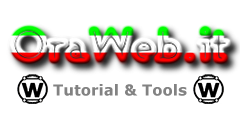

 IP: 216.73.216.154
IP: 216.73.216.154